Android: Systemtöne einschalten oder ausschalten
Dein Android-Smartphone gibt zu viele Töne von sich? So kannst du die Systemtöne aktivieren oder deaktivieren!
Von Simon Gralki · Veröffentlicht am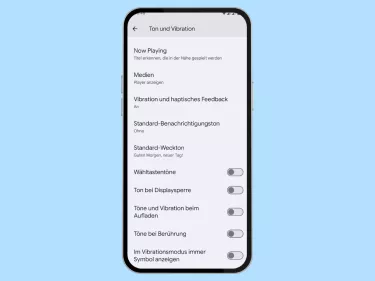
Diese Anleitung gehört zu unseren umfassendem Guide für Stock Android. Alles Schritt für Schritt erklärt!
In den Einstellungen von Android lässt sich genau bestimmen, welche Töne vom Smartphone abgespielt werden soll oder nicht. Ganz gleich ob die Tastentöne, Kameratöne oder bei der Eingabe der Telefonnummer, wir zeigen wie sich jeder Ton ausschalten lässt.
Jede Benachrichtigung, jeder Hinweis oder Fehler, das Smartphone gibt ununterbrochen irgendwelche Töne aus, die durchaus auch lästig werden können. Android bietet uns aber einige Einstellungen, damit wir nervende Töne einfach deaktivieren können.
Tastentöne
Ob auf der Navigationsleiste, in den Einstellungen oder bei der Auswahl von Apps, die Tastentöne sind auf dem Android-Smartphone überall präsent. Egal welche Eingabe geätigt wird, der Berühungston ist stets zu hören. In den Einstellungen von Android lässt sich das Problem aber ganz schnell lösen: Denn hier kannst du die Tastentöne ausschalten.



- Öffne die Einstellungen
- Tippe auf Ton und Vibration
- Aktiviere oder deaktiviere Töne bei Berührung



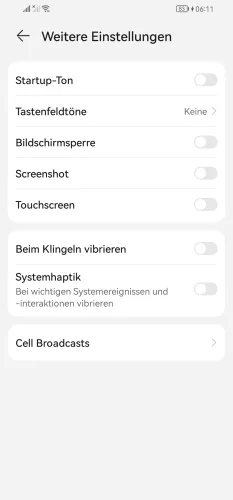
- Öffne die Einstellungen
- Tippe auf Töne & Vibration
- Tippe auf Weitere Einstellungen
- Aktiviere oder deaktiviere Touchscreen


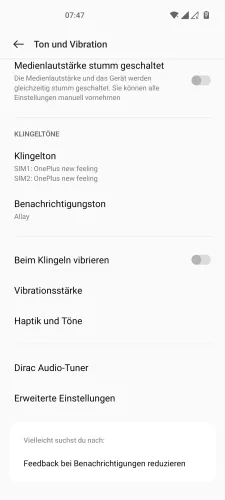

- Öffne die Einstellungen
- Tippe auf Ton und Vibration
- Tippe auf Haptik und Töne
- Aktiviere oder deaktiviere Töne bei Berührung




- Öffne die Einstellungen
- Tippe auf Ton und Vibration
- Tippe auf Haptik und Töne
- Aktiviere oder deaktiviere Töne bei Berührung




- Öffne die Einstellungen
- Tippe auf Ton und Vibration
- Tippe auf Haptik und Töne
- Aktiviere oder deaktiviere Töne bei Berührung




- Öffne die Einstellungen
- Tippe auf Töne und Vibration
- Tippe auf Systemton
- Aktiviere oder deaktiviere Berührungsinteraktionen


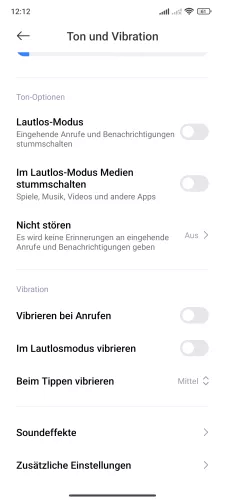
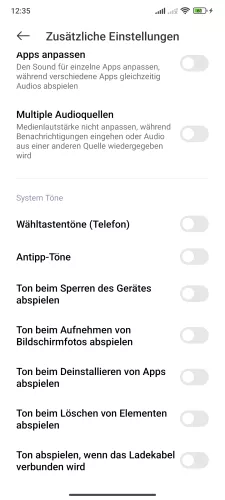
- Öffne die Einstellungen
- Tippe auf Ton und Vibration
- Tippe auf Zusätzliche Einstellungen
- Aktiviere oder deaktiviere Antipp-Töne




- Öffne die Einstellungen
- Tippe auf Ton und Vibration
- Tippe auf Zusätzliche Einstellungen
- Aktiviere oder deaktiviere Antipp-Töne
Wähltastentöne
Die Wähltastentöne ertönen bei der Eingabe einer Rufnummer in der Telefon-App. Standardmäßig sind die Wähltastentöne unter Android eingeschalten, lassen sich aber in den Einstellungen ausschalten.



- Öffne die Einstellungen
- Tippe auf Ton und Vibration
- Aktiviere oder deaktiviere Wähltastentöne





- Öffne die Einstellungen
- Tippe auf Töne & Vibration
- Tippe auf Weitere Einstellungen
- Tippe auf Tastenfeldtöne
- Wähle Keine, Standard oder Melodie


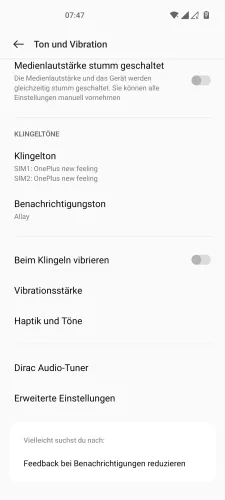
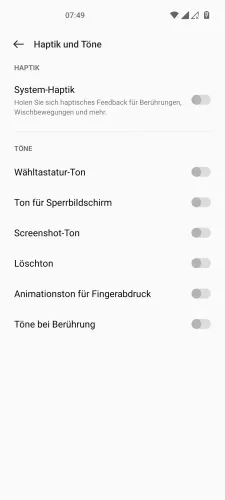
- Öffne die Einstellungen
- Tippe auf Ton und Vibration
- Tippe auf Haptik und Töne
- Aktiviere oder deaktiviere Wähltastatur-Ton




- Öffne die Einstellungen
- Tippe auf Ton und Vibration
- Tippe auf Haptik und Töne
- Aktiviere oder deaktiviere Wähltastatur-Ton




- Öffne die Einstellungen
- Tippe auf Ton und Vibration
- Tippe auf Haptik und Töne
- Aktiviere oder deaktiviere Wähltastatur-Ton




- Öffne die Einstellungen
- Tippe auf Töne und Vibration
- Tippe auf Systemton
- Aktiviere oder deaktiviere Wähltastatur


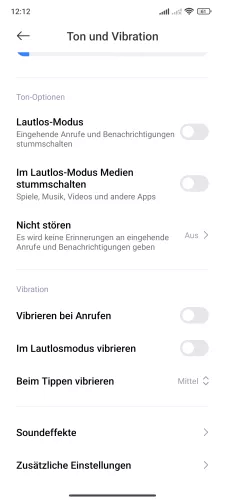

- Öffne die Einstellungen
- Tippe auf Ton und Vibration
- Tippe auf Zusätzliche Einstellungen
- Aktiviere oder deaktiviere Wähltastentöne (Telefon)




- Öffne die Einstellungen
- Tippe auf Ton und Vibration
- Tippe auf Zusätzliche Einstellungen
- Aktiviere oder deaktiviere Wähltastentöne
Displaysperre
Ob mit der Gesichtsentsperrung, mit dem Fingerabdrucksensor oder auch einfach durch die Eingabe der PIN, beim entsperren der Displaysperre wird von Android ein Ton wiedergegeben. Das gleiche gilt auch dann, wenn das Android Smartphone gesperrt wird. Wer den Entsperrton als lästig befindet, kann ihn in den Einstellungen auch deaktivieren.



- Öffne die Einstellungen
- Tippe auf Ton und Vibration
- Aktiviere oder deaktiviere Ton bei Displaysperre



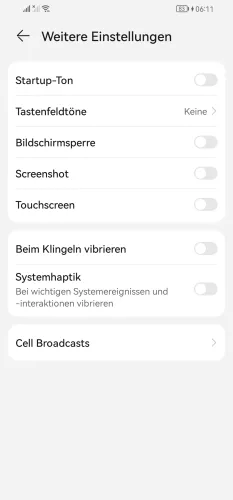
- Öffne die Einstellungen
- Tippe auf Töne & Vibration
- Tippe auf Weitere Einstellungen
- Aktiviere oder deaktiviere Bildschirmsperre


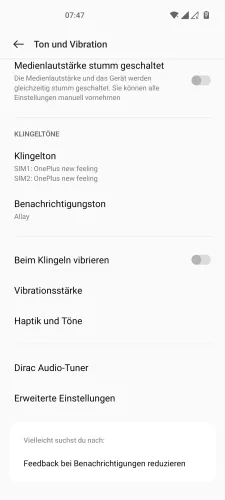
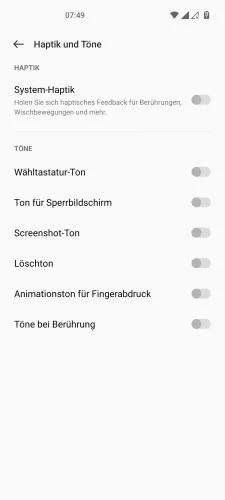
- Öffne die Einstellungen
- Tippe auf Ton und Vibration
- Tippe auf Haptik und Töne
- Aktiviere oder deaktiviere Ton für Sperrbildschirm




- Öffne die Einstellungen
- Tippe auf Ton und Vibration
- Tippe auf Haptik und Töne
- Aktiviere oder deaktiviere Ton für Sperrbildschirm




- Öffne die Einstellungen
- Tippe auf Ton und Vibration
- Tippe auf Haptik und Töne
- Aktiviere oder deaktiviere Ton für Sperrbildschirm




- Öffne die Einstellungen
- Tippe auf Töne und Vibration
- Tippe auf Systemton
- Aktiviere oder deaktiviere Bildschirm sperren/entsperren


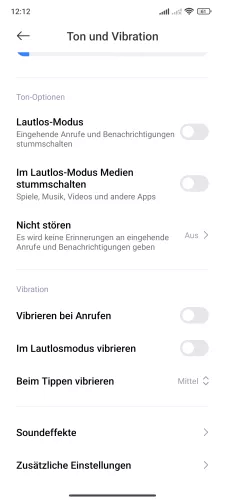
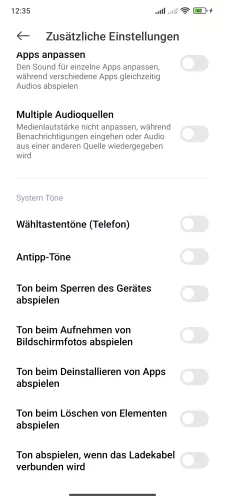
- Öffne die Einstellungen
- Tippe auf Ton und Vibration
- Tippe auf Zusätzliche Einstellungen
- Aktiviere oder deaktiviere Ton beim Sperren des Gerätes abspielen




- Öffne die Einstellungen
- Tippe auf Ton und Vibration
- Tippe auf Zusätzliche Einstellungen
- Aktiviere oder deaktiviere Ton beim Sperren des Gerätes abspielen
Ladeton
Verbinden wir das Android-Smartphone mittels USB-/Ladekabel mit einem anderen Gerät, so ist ein kurzer Ladeton zu hören sowie eine kurze Vibration zu spüren. Der Ton und die Vibration beim Aufladen kann aber in den Einstellungen deaktiviert werden, damit man auch davon nicht mehr belästigt wird.



- Öffne die Einstellungen
- Tippe auf Ton und Vibration
- Aktiviere oder deaktiviere Töne und Vibration beim Aufladen




- Öffne die Einstellungen
- Tippe auf Töne und Vibration
- Tippe auf Systemton
- Aktiviere oder deaktiviere Aufladen


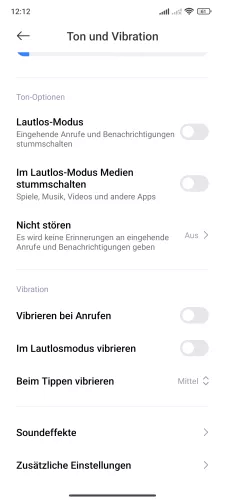
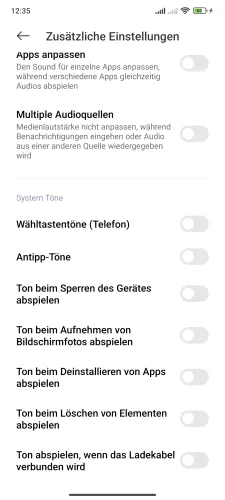
- Öffne die Einstellungen
- Tippe auf Ton und Vibration
- Tippe auf Zusätzliche Einstellungen
- Aktiviere oder deaktiviere Ton abspielen, wenn das Ladekabel verbunden wird




- Öffne die Einstellungen
- Tippe auf Ton und Vibration
- Tippe auf Zusätzliche Einstellungen
- Aktiviere oder deaktiviere Ton abspielen, wenn das Ladekabel verbunden wird
Auslöseton der Kamera
Wird der Auslöser der Kamera gedrückt, ertönt unter Android standardmäßig der Auslöseton. Die Kameratöne lassen sich in den Einstellungen ausschalten beziehungsweise stumm schalten. Die betrifft auch alle weiteren Töne der Kamera.



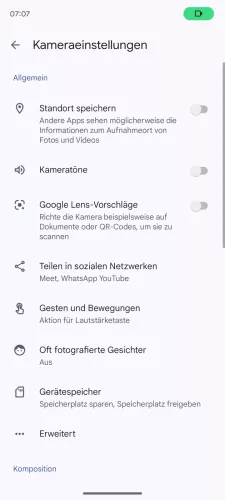
- Öffne die Kamera-App
- Öffne das Menü
- Tippe auf Weitere Einstellungen
- Aktiviere oder deaktiviere Kameratöne



- Öffne die Kamera-App
- Öffne die Einstellungen
- Aktiviere oder deaktiviere Kameratöne ein-/ausschalten

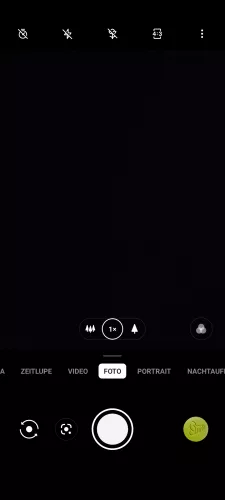


- Öffne die Kamera-App
- Öffne das Menü
- Öffne die Einstellungen
- Aktiviere oder deaktiviere Auslöserton




- Öffne die Kamera-App
- Öffne das Menü
- Öffne die Einstellungen
- Aktiviere oder deaktiviere Auslöseton
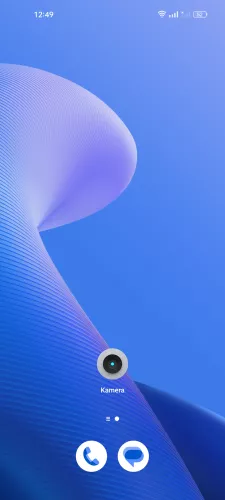



- Öffne die Kamera-App
- Öffne das Menü
- Öffne die Einstellungen
- Aktiviere oder deaktiviere Auslöseton


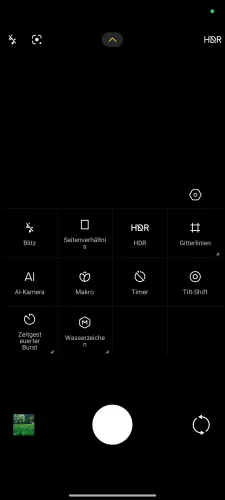

- Öffne die Kamera-App
- Öffne das Menü
- Öffne die Einstellungen
- Aktiviere oder deaktiviere Auslöseton

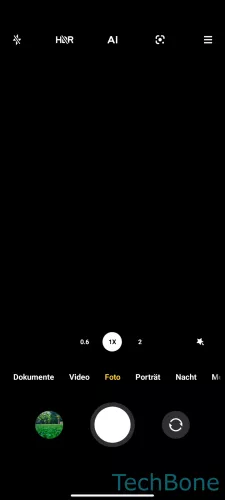

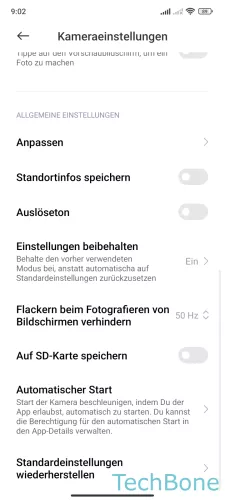
- Öffne die Kamera-App
- Öffne das Menü
- Tippe auf Einstellungen
- Aktiviere oder deaktiviere Auslöseton
Tastaturton
Wer kennt es nicht: Bei der Eingabe auf der Tastatur ertönt bei jedem einzelnen Buchstabe ein Ton. Die einen mögen es, andere schaffen kaum einen Satz fertig zu schreiben, ohne den Tastaturton ausschalten zu müssen.
Damit wir auf dem Android-Smartphone die Tastaturtöne ausschalten können, müssen wir in den Einstellungen der Tastatur suchen. Unter Android kommt in der Regel die Google-eigene Gboard-Tastatur zum Einsatz. In den Einstellungen der Tastatur kann dann auch die Töne deaktiviert werden.







- Öffne die Einstellungen
- Tippe auf System
- Tippe auf Tastatur
- Tippe auf Bildschirmtastatur
- Tippe auf Gboard
- Tippe auf Einstellungen
- Aktiviere oder deaktiviere Ton bei Tastendruck






- Öffne die Einstellungen
- Tippe auf System & Aktualisierungen
- Tippe auf Sprachen und Eingabe
- Tippe auf Microsoft SwiftKey-Tastatur
- Tippe auf Ton & Vibration
- Aktiviere oder deaktiviere den Tastenton






- Öffne die Einstellungen
- Tippe auf Systemeinstellungen
- Tippe auf Tastatur und Eingabemethode
- Tippe auf Gboard
- Tippe auf Einstellungen
- Aktiviere oder deaktiviere Ton bei Tastendruck







- Öffne die Einstellungen
- Tippe auf Zusätzliche Einstellungen
- Tippe auf Tastatur und Eingabemethode
- Tippe auf Tastaturen verwalten
- Wähle eine Tastatur (Standard Gboard)
- Tippe auf Einstellungen
- Aktiviere oder deaktiviere Ton bei Tastendruck


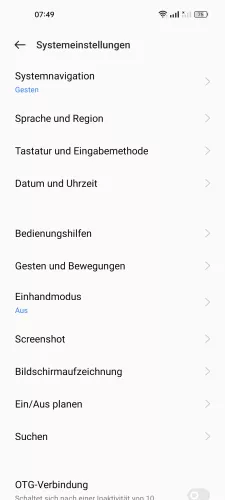

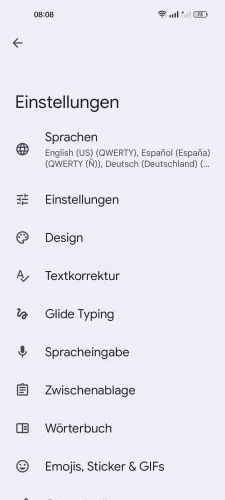

- Öffne die Einstellungen
- Tippe auf Systemeinstellungen
- Tippe auf Tastatur und Eingabemethode
- Tippe auf Gboard
- Tippe auf Einstellungen
- Aktiviere oder deaktiviere Ton bei Tastendruck




- Öffne die Einstellungen
- Tippe auf Töne und Vibration
- Tippe auf Systemton
- Aktiviere oder deaktiviere Samsung-Tastatur





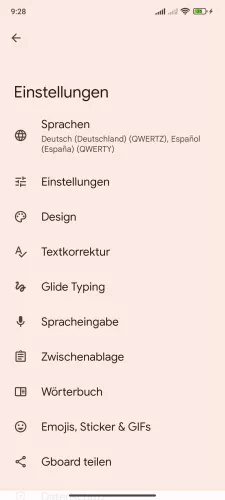

- Öffne die Einstellungen
- Tippe auf Weitere Einstellungen
- Tippe auf Sprachen und Eingabe
- Tippe auf Tastaturen verwalten
- Tippe auf Gboard
- Tippe auf Einstellungen
- Aktiviere oder deaktiviere Ton bei Tastendruck






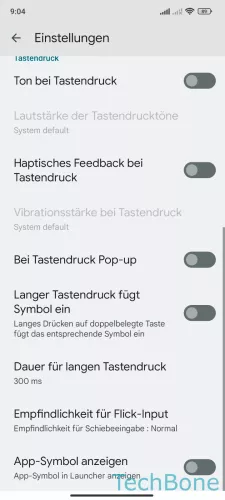
- Öffne die Einstellungen
- Tippe auf Weitere Einstellungen
- Tippe auf Sprachen und Eingabe
- Tippe auf Tastaturen verwalten
- Tippe auf Gboard
- Tippe auf Einstellungen
- Aktiviere oder deaktiviere Ton bei Tastendruck
Ton bei ausgehender SMS
Nachdem eine SMS geschrieben wurde, ertönt unter Android ein Ton, sobald die ausgehende SMS erfolgreich gesendet wurde. Dieser Ton kann nicht in den Einstellungen von Android, sondern in den Einstellungen der Nachrichten-App (Messages) aktiviert oder deaktiviert werden.





- Öffne die Messages-App
- Tippe auf Google-Konto
- Tippe auf Messages-Einstellungen
- Tippe auf Allgemein
- Aktiviere oder deaktiviere Töne für ausgehende und eingehende Nachrichten abspielen

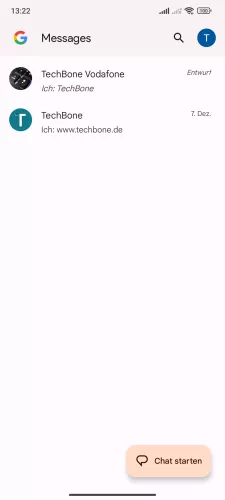



- Öffne die Messages-App
- Tippe auf Google-Konto
- Tippe auf Messages-Einstellungen
- Tippe auf Allgemein
- Aktiviere oder deaktiviere Töne für ausgehende und eingehende Nachrichten abspielen
Häufig gestellte Fragen (FAQ)
Wie lassen sich Tastentöne ausschalten?
Die Tastentöne, also der Ton bei Berührung, können in den Android-Einstellungen unter Ton & Vibration ausgeschalten werden. Der Tastenton ist bei Berührung auf verschiedenen Elementen wie beispielsweise der Navigationsleiste zu hören.
Wie schalte ich die Töne vom Taschenrecher aus?
Die Töne vom Taschenrecher sind über die Tastentöne geregelt, können aber nicht eigens für den Taschenrecher deaktiviert werden. Wenn, müssen alle Tastentöne ausgeschalten werden.
Wie schalte ich den Ton der Tastatur aus?
Der Tastaturton kann in den Einstellungen der Gboard-Tastatur ein- oder ausgeschalten werden. Die Option dazu ist unter "Sprache & Eingabe" und nicht in den Ton-Einstellungen von Android zu finden.
Wie schalte ich den Ton der Kamera aus?
Beim Auslösen mit der Kamera ist beim knipsen eines Fotos der Kameraton zu hören. Über die Kameraeinstellungen lässt sich er Auslöseton deaktivieren.








